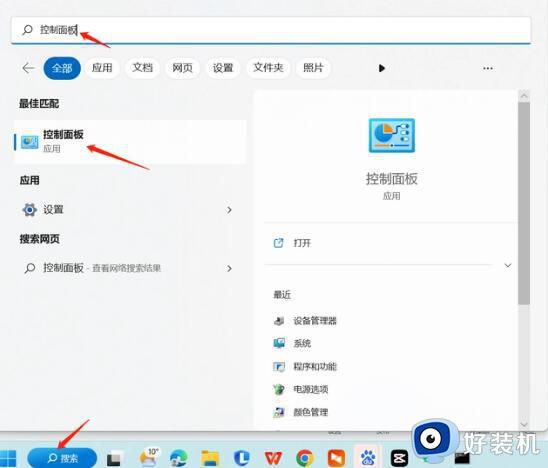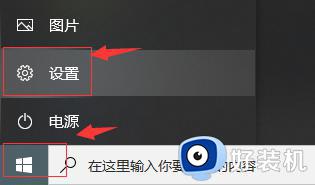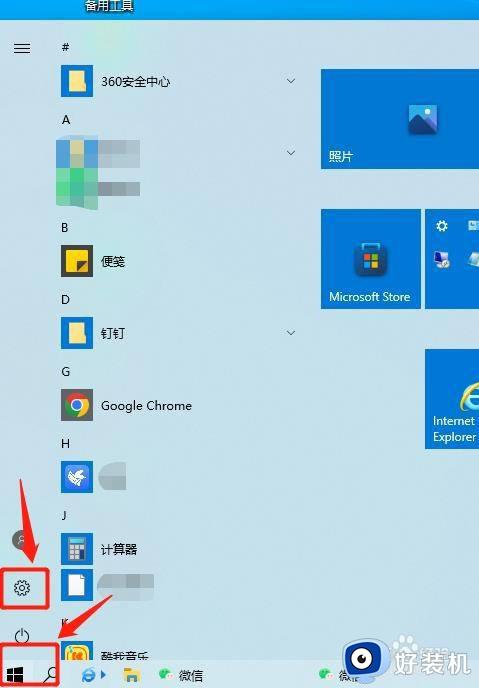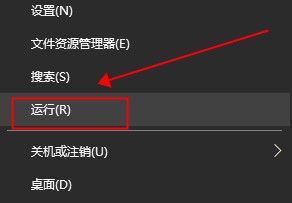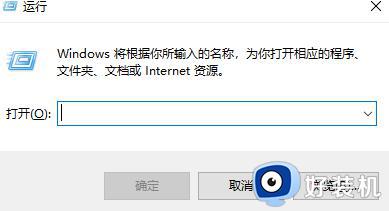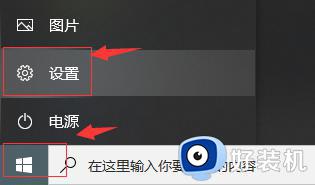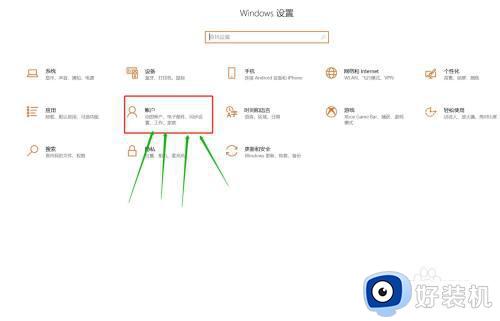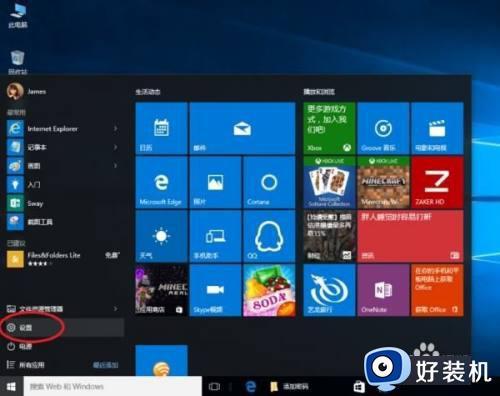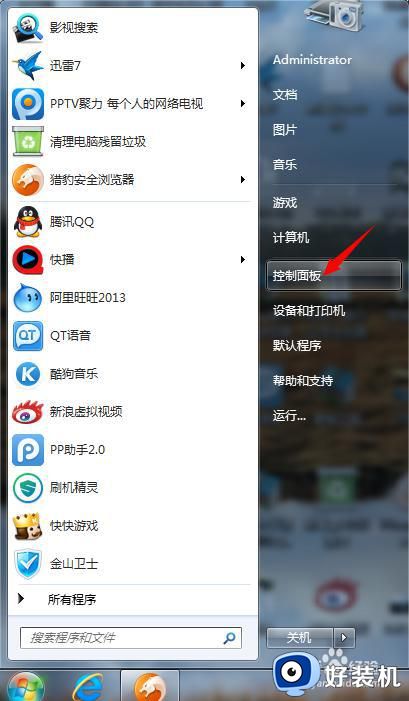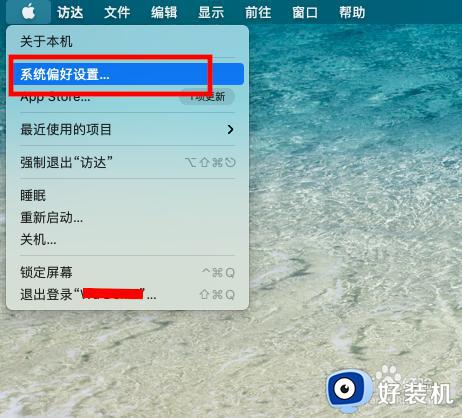笔记本取消密码设置方法 如何取消笔记本设置的开机密码
时间:2022-06-20 11:18:42作者:huige
许多笔记本电脑用户为了防止电脑中的重要文件泄露,都会喜欢设置开机密码,但是使用一段时间之后又觉得麻烦,就想要取消密码,可是很多人不知道要怎么操作,为此,本文这就给大家讲解一下取消笔记本设置的开机密码的详细方法。
具体步骤如下:
1、打开电脑桌面右下角的【开始】。

2、点击打开【控制面板】按钮。

3、点击打开【系统与安全】按钮。
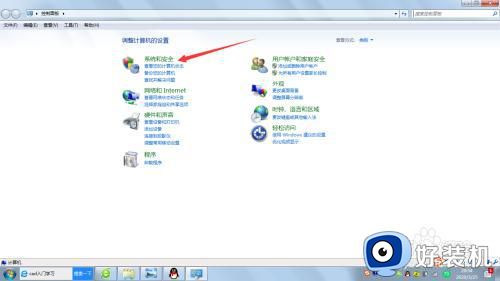
4、点击屏幕左侧的按钮【用户账户和家庭安全】。
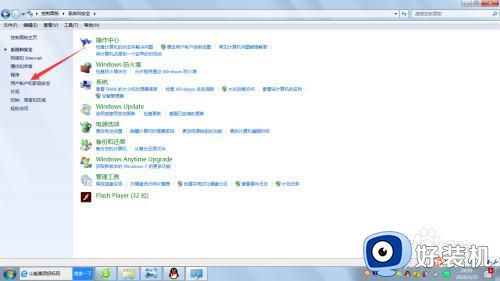
5、点击打开按钮【更改win密码】。
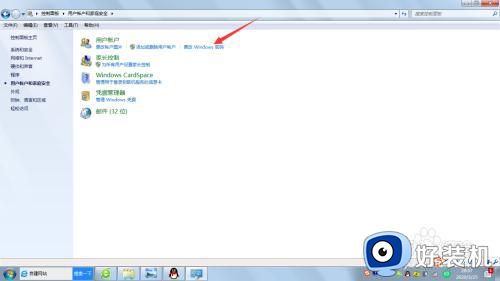
6、继续点击按钮【删除密码】。
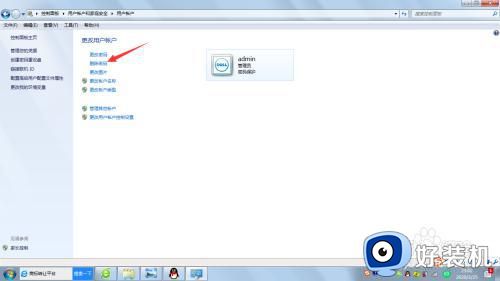
7、在方框内输入当前密码然后点击按钮【删除密码】即可。
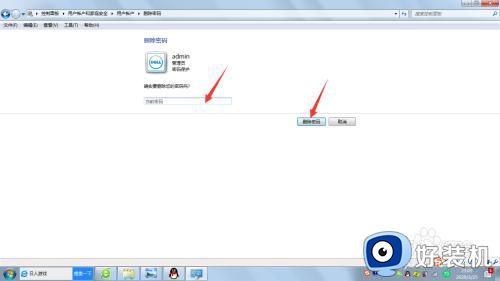
关于笔记本取消密码设置方法就给大家介绍到这里了,如果你有相同需要的话,可以按照上面的方法来操作。